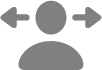Funcționalitățile de accesibilitate pentru mobilitate pe Mac
Cu funcționalitățile de accesibilitate pentru mobilitate integrate pe Mac, puteți naviga și interacționa cu Mac‑ul utilizând comenzi rostite, o tastatură de pe ecran, dispozitive asistive și alte metode pentru controlul cursorului. De asemenea, puteți să configurați opțiunile pentru a fi mai ușor să utilizați mausul sau trackpadul.
Pentru a explora funcționalitățile de accesibilitate pentru mobilitate, alegeți meniul Apple 
![]() în bara laterală, apoi accesați secțiunea Mobilitate. (Ar putea fi necesar să derulați în jos.)
în bara laterală, apoi accesați secțiunea Mobilitate. (Ar putea fi necesar să derulați în jos.)
Deschideți configurările Accesibilitate
Controlul Mac‑ului folosind vocea
Utilizarea comenzilor vocale Rostiți comenzi pentru a naviga pe desktop și în aplicații, interacționați cu articolele de pe ecran, dictați și editați text și multe altele. | Crearea scurtăturilor vocale Configurați Mac‑ul să efectueze o acțiune când rostiți un cuvânt sau un alt sunet ales de dvs. |
Controlul Mac‑ului folosind tastatura sau un dispozitiv asistiv
Acces complet din tastatură Utilizați scurtături din tastatură simple (în locul unui maus sau trackpad) pentru a naviga și a controla Mac‑ul. | Taste maus Controlați cu precizie mișcarea cursorului folosind tastatura. |
Tastatură de accesibilitate Utilizați o tastatură de pe ecran, în locul unei tastaturi fizice, pentru a introduce text și a naviga pe Mac. | Control comutator Configurați scanarea interfeței utilizatorului până când selectați un articol sau efectuați o acțiune utilizând un comutator (cum ar fi un buton de la un accesoriu adaptiv sau o tastă de pe tastatură). |
Acțiuni alternative ale cursorului Utilizați un dispozitiv asistiv sau tastatura pentru a efectua acțiuni ale mausului, precum clicul sau tragerea și eliberarea. Modificarea configurărilor Control cursor pentru accesibilitate |
Controlul Mac‑ului prin mișcarea capului sau a feței
Cursor controlat cu capul Utilizați camera de la Mac pentru a controla cursorul prin mișcarea feței sau a capului. | Temporizator Dacă utilizați tehnologia de urmărire a ochilor sau a capului, controlați cursorul pe baza locului în care vă uitați și a duratei. |
Alte acțiuni ale cursorului Utilizați expresii faciale pentru a efectua acțiuni ale mausului, precum clicul sau tragerea și eliberarea. Modificarea configurărilor Control cursor pentru accesibilitate |
Ajustarea modului de răspuns al tastaturii, mausului și trackpadului
Tastatură Ajustați sensibilitatea tastelor sau facilitați apăsarea combinațiilor de taste. | Maus și trackpad Facilitați utilizarea mausului și a trackpadului – de exemplu, reduceți timpul de reacție al mausului când faceți dublu clic pe un articol. Modificarea configurărilor Control cursor pentru accesibilitate |
Sfat: controlați funcționalitățile și configurările dvs. de accesibilitate folosind Siri, scurtăturile din tastatură sau din bara de meniu. Consultați Activarea sau dezactivarea rapidă a funcționalităților de accesibilitate.